Kako promijeniti ili vratiti zadanu lokaciju mape Camera Roll u sustavu Windows 10

Ovaj će vam vodič pokazati kako promijeniti ili vratiti zadanu lokaciju mape Camera Roll u sustavu Windows 10.
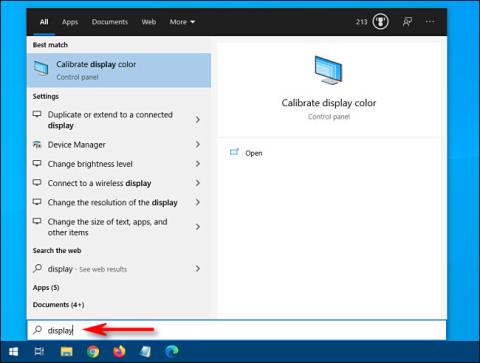
Tražite li određenu postavku sustava na Windows 10, ali ne znate gdje je? Postoji nekoliko brzih načina da pronađete točnu postavku koju trebate promijeniti. Evo kako!
Pretražujte pomoću izbornika Start
Za pretraživanje postavki sustava pomoću izbornika Start otvorite izbornik Start i upišite riječ ili dvije koje opisuju što želite pronaći. Na primjer, možete upisati "tipkovnica" da biste pronašli postavke tipkovnice ili "zaslon" da biste pronašli postavke povezane sa zaslonom.
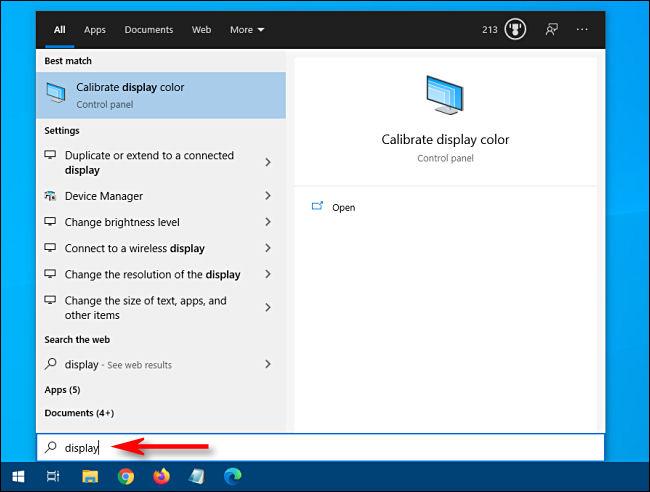
Unesite jednu ili dvije riječi koje opisuju ono što želite pronaći
Popis rezultata pojavit će se u lijevoj polovici izbornika Start. Odatle kliknite na rezultat koji najbolje odgovara onome što tražite i bit ćete preusmjereni na odgovarajuću konfiguracijsku aplikaciju.
Ako ne vidite ono što trebate i želite više rezultata pretraživanja, kliknite naslov "Postavke" da biste vidjeli detaljan popis.
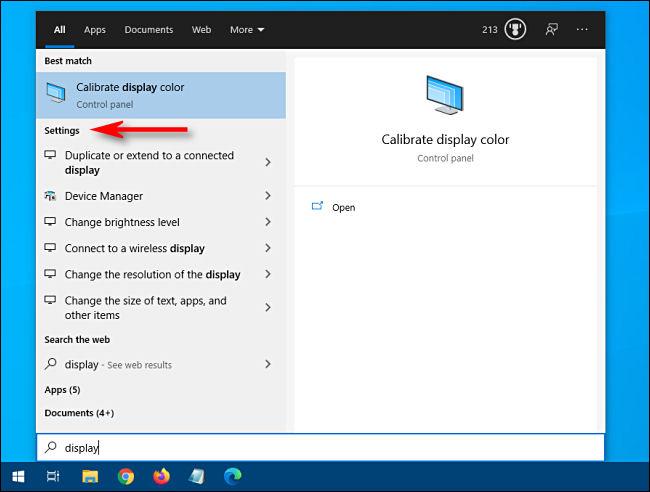
Pritisnite naslov "Postavke" da biste vidjeli detaljan popis
Nakon što kliknete stavku na popisu, pojavit će se odgovarajuća aplikacija za postavke i možete započeti s konfiguracijskim aktivnostima.
Pretražite u aplikaciji Postavke
Također možete tražiti određenu postavku izravno u aplikaciji Windows Settings. Prvo otvorite Postavke otvaranjem izbornika Start i klikom na ikonu zupčanika na lijevoj strani. Također možete pritisnuti Windows + I za brzo otvaranje prozora postavki s bilo kojeg mjesta u sustavu Windows 10.
Kada se prozor otvori, potražite polje za pretraživanje pri vrhu s natpisom " Pronađi postavku ".
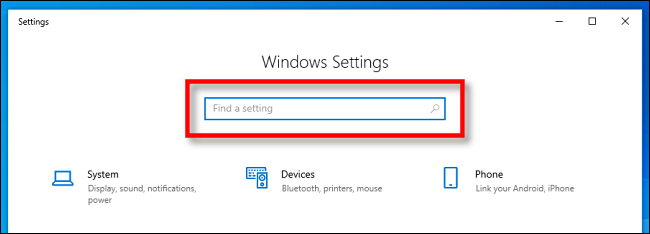
Pronađite okvir Find A Setting
Pritisnite okvir za pretraživanje i upišite ono što tražite (npr. “miš”, “mreža” ili “Bluetooth” ). Rezultati će se pojaviti odmah ispod okvira u skočnom izborniku.
Ako želite više rezultata, kliknite " Prikaži sve rezultate " na dnu popisa.
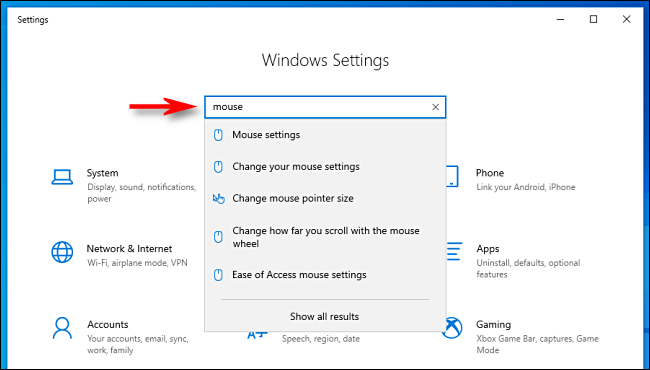
Kliknite "Prikaži sve rezultate" na dnu popisa
Kada pronađete rezultat koji tražite, kliknite na njega i bit ćete preusmjereni na odgovarajuću stranicu postavki.
Pretražite na upravljačkoj ploči
Ako ne možete pronaći ono što trebate u Postavkama, možete pretraživati i u aplikaciji Upravljačka ploča . Prvo otvorite izbornik Start i upišite "upravljačka ploča" , a zatim pritisnite Enter da otvorite upravljačku ploču .
Kada se pojavi upravljačka ploča, pronađite traku za pretraživanje u gornjem desnom kutu prozora.
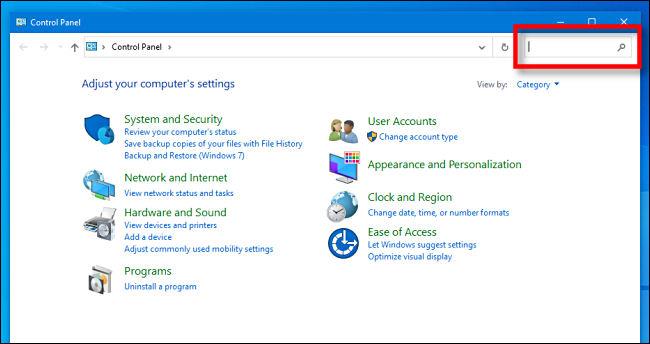
Pronađite traku za pretraživanje u gornjem desnom kutu
Pritisnite okvir za pretraživanje i unesite riječ koja opisuje ono što želite pronaći. Rezultati će se pojaviti u prozoru ispod.
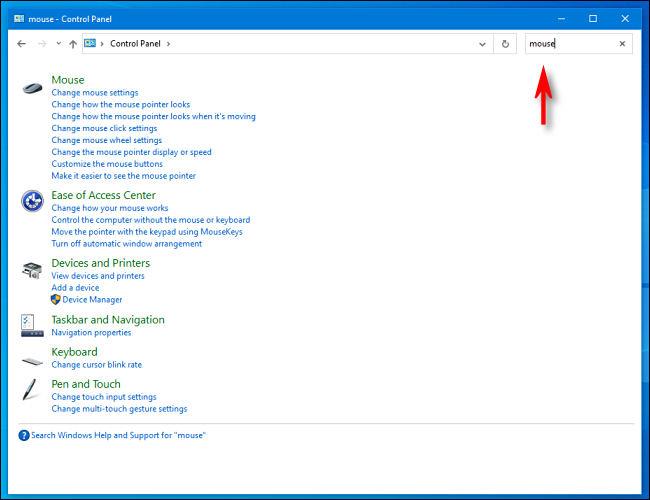
Rezultati će se pojaviti u prozoru ispod
Kliknite na rezultat i pojavit će se novi prozor s postavkama koje tražite. Nakon što napravite promjene, ne zaboravite kliknuti gumb Primijeni ili U redu. Postavke će biti spremljene i prozor će se zatvoriti.
Nadam se da ste uspješni.
Ovaj će vam vodič pokazati kako promijeniti ili vratiti zadanu lokaciju mape Camera Roll u sustavu Windows 10.
Smanjenje veličine i kapaciteta fotografija olakšat će vam njihovo dijeljenje ili slanje bilo kome. Konkretno, u sustavu Windows 10 možete grupno mijenjati veličinu fotografija uz nekoliko jednostavnih koraka.
Ako ne morate prikazivati nedavno posjećene stavke i mjesta iz sigurnosnih ili privatnih razloga, to možete jednostavno isključiti.
Jedno mjesto za kontrolu mnogih operacija izravno na paleti sustava.
U sustavu Windows 10 možete preuzeti i instalirati predloške grupnih pravila za upravljanje postavkama Microsoft Edgea, a ovaj će vam vodič pokazati postupak.
Programska traka ima ograničen prostor, a ako redovito radite s više aplikacija, brzo bi vam moglo ponestati prostora za prikvačivanje više vaših omiljenih aplikacija.
Statusna traka na dnu File Explorera govori vam koliko je stavki unutra i odabrano za trenutno otvorenu mapu. Dva gumba ispod također su dostupna na desnoj strani statusne trake.
Microsoft je potvrdio da je sljedeće veliko ažuriranje Windows 10 Fall Creators Update. Evo kako ažurirati operativni sustav prije nego što ga tvrtka službeno lansira.
Postavka Allow wake timers u Power Options omogućuje sustavu Windows da automatski probudi računalo iz stanja mirovanja radi izvođenja planiranih zadataka i drugih programa.
Sigurnost sustava Windows šalje obavijesti s važnim informacijama o zdravlju i sigurnosti vašeg uređaja. Možete odrediti koje obavijesti želite primati. U ovom članku Quantrimang će vam pokazati kako uključiti ili isključiti obavijesti iz Windows sigurnosnog centra u sustavu Windows 10.
Moglo bi vam se također svidjeti da vas klik na ikonu programske trake vodi ravno do zadnjeg prozora koji ste otvorili u aplikaciji, bez potrebe za sličicom.
Ako želite promijeniti prvi dan u tjednu u sustavu Windows 10 kako bi odgovarao zemlji u kojoj živite, vašem radnom okruženju ili radi boljeg upravljanja kalendarom, možete ga promijeniti putem aplikacije Postavke ili upravljačke ploče.
Počevši s verzijom aplikacije Vaš telefon 1.20111.105.0, dodana je nova postavka Više prozora, koja vam omogućuje da omogućite ili onemogućite upozorenje prije zatvaranja više prozora pri izlasku iz aplikacije Vaš telefon.
Ovaj će vam vodič pokazati kako omogućiti ili onemogućiti pravilo dugih staza Win32 da biste imali staze duže od 260 znakova za sve korisnike u sustavu Windows 10.
Pridružite se Tips.BlogCafeIT kako biste naučili kako isključiti predložene aplikacije (Predložene aplikacije) na Windows 10 u ovom članku!
U današnje vrijeme korištenje mnogih programa za prijenosna računala uzrokuje brzo pražnjenje baterije. To je također jedan od razloga zašto se baterije računala brzo troše. Ispod su najučinkovitiji načini za uštedu baterije u sustavu Windows 10 koje bi čitatelji trebali razmotriti.
Ako želite, možete standardizirati sliku računa za sve korisnike na računalu na zadanu sliku računa i spriječiti korisnike da kasnije mogu promijeniti sliku računa.
Jeste li umorni od toga da vas Windows 10 živcira pozdravnim zaslonom "Iskoristite još više Windowsa" pri svakom ažuriranju? Nekima može biti od pomoći, ali i smetati onima kojima ne treba. Evo kako isključiti ovu značajku.
Ako imate snažno računalo ili nemate mnogo programa za pokretanje u sustavu Windows 10, možete pokušati smanjiti ili čak potpuno onemogućiti odgodu pokretanja kako biste pomogli svom računalu da se brže pokrene.
Microsoftov novi preglednik Edge temeljen na Chromiumu ukida podršku za EPUB datoteke e-knjiga. Za pregled EPUB datoteka u sustavu Windows 10 trebat će vam aplikacija treće strane za čitanje EPUB-a. Evo nekoliko dobrih besplatnih opcija koje možete izabrati.
Način rada kioska u sustavu Windows 10 način je za korištenje samo 1 aplikacije ili pristupanje samo 1 web mjestu s gostujućim korisnicima.
Ovaj će vam vodič pokazati kako promijeniti ili vratiti zadanu lokaciju mape Camera Roll u sustavu Windows 10.
Uređivanje hosts datoteke može uzrokovati da ne možete pristupiti Internetu ako datoteka nije pravilno izmijenjena. Sljedeći članak će vas voditi kako urediti datoteku hosts u sustavu Windows 10.
Smanjenje veličine i kapaciteta fotografija olakšat će vam njihovo dijeljenje ili slanje bilo kome. Konkretno, u sustavu Windows 10 možete grupno mijenjati veličinu fotografija uz nekoliko jednostavnih koraka.
Ako ne morate prikazivati nedavno posjećene stavke i mjesta iz sigurnosnih ili privatnih razloga, to možete jednostavno isključiti.
Microsoft je upravo izdao Windows 10 Anniversary Update s mnogim poboljšanjima i novim značajkama. U ovom novom ažuriranju vidjet ćete mnogo promjena. Od podrške za Windows Ink olovku do podrške za proširenje preglednika Microsoft Edge, izbornik Start i Cortana također su značajno poboljšani.
Jedno mjesto za kontrolu mnogih operacija izravno na paleti sustava.
U sustavu Windows 10 možete preuzeti i instalirati predloške grupnih pravila za upravljanje postavkama Microsoft Edgea, a ovaj će vam vodič pokazati postupak.
Dark Mode je sučelje s tamnom pozadinom u sustavu Windows 10, koje pomaže računalu uštedjeti energiju baterije i smanjuje utjecaj na oči korisnika.
Programska traka ima ograničen prostor, a ako redovito radite s više aplikacija, brzo bi vam moglo ponestati prostora za prikvačivanje više vaših omiljenih aplikacija.






















